爱奇艺是很多小伙伴在休息的时候都会使用到的一款追剧软件,不少小伙伴都会在晚上睡觉前打开电脑看电视剧,看困了就直接躺下去睡觉,这样子电脑开一个晚上很耗电,也很影响大家的睡眠质量,这样第二天起来精神状态会很差,所以今天小编就为大家带来了软件设置定时关机的方法,这样就是可以让电脑可以定时关闭,感兴趣的小伙伴可以一起来看看。
1、打开爱奇艺,找到要看的视频。

2、在视频中鼠标右键,找到定时功能。
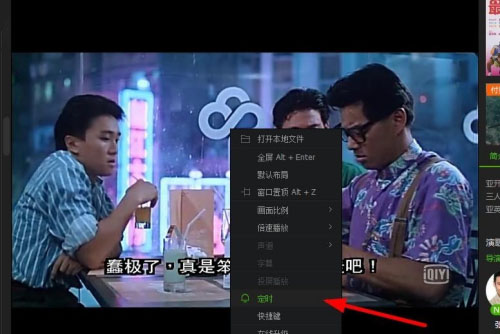
3、选择定时模式。
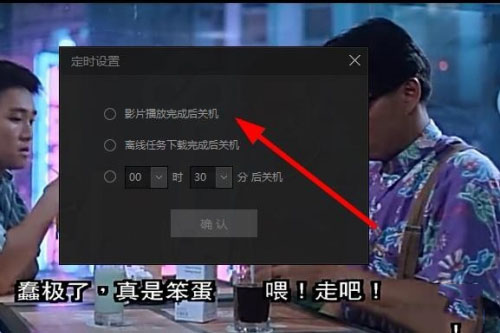
4、点击确认。
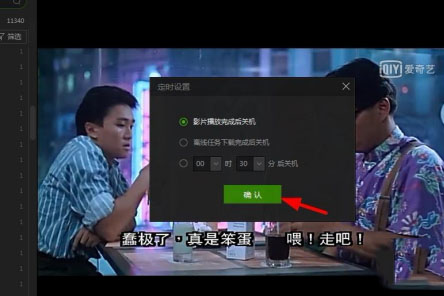
5、如果想要取消,还是和原来的操作一样,找到定时功能,点击重置定时就恢复了。
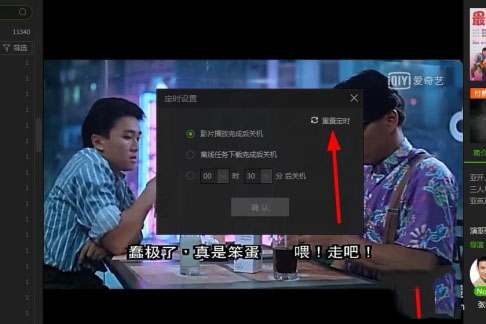
以上就是小编带来的软件定时关机方法了,小伙伴们只需要按照文章的步骤进行就可以轻松定时了,希望这篇文章能够帮助到大家。